
时间:2022-01-02 04:20:06 来源:www.win10xitong.com 作者:win10
不知道你在使用win10系统办公的时候碰到过Win10自带录屏功能在哪情况没有,这个问题今天小编碰到了。有不少平时很懂系统相关的网友也许也不知道如何处理。要是没有人可以来帮你处理Win10自带录屏功能在哪问题,在查阅了很多资料后,小编整理了方法步骤:1、html" target="_blank">制作u盘系统安装盘2、html" target="_blank">怎么判断笔记本有没有蓝牙就行了。下面小编就和大家一起来看看Win10自带录屏功能在哪的完全处理手段。
具体方法如下:
1.同时按住[win] [g]键直接进入屏幕录制功能界面。

2.点击红点开始录制,录制结束后点击红点停止录制。
3.打开设置,点击“转到Xbox应用查看更多设置”。下图:
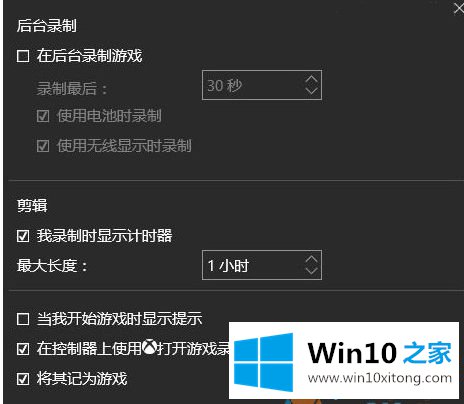
4.我们将录制的视频保存到相应的位置。(这是根据你自己的需要保留的)。

使用Win10自带的录屏功能不是很简单吗?还可以在录完视频后添加一些特效,让视频更加好看!
教程:录屏功能苹果的录屏功能在哪里?
以上就是给大家描述的有关Win10自带录屏功能在哪的完全处理手段,如果你也需要,可以试下上面所说的方法内容哦,通过上面小编介绍的方法很简单的操作一下,即可解决这个问题。